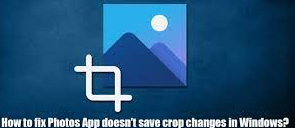やあ、親愛なる!写真アプリの修正を探していますが、Windowsで切り抜きの変更が保存されません。どうすれば問題を解決できるか教えてください。とても困っています。任意の提案をいただければ幸いです。
ご存知のとおり、Microsoft Office Picture Managerは、Windows PCで画像を表示、編集、管理、および共有するためのプログラムです。ただし、作物の保存が機能しないなど、写真アプリで問題が発生する場合があります。
このエラーは、画像のプロパティが読み取り専用に設定されている場合、またはPictureManagerに不具合がある場合に発生する可能性があります。 Windows 10の問題を修正するために、ケースに適用する必要があるさまざまな修正を以下で確認してください。
写真アプリの可能な修正は、Windowsでトリミングの変更を保存しません
修正1:ファイルのプロパティを確認する
ファイルのプロパティが読み取り専用に設定されている場合、Windowsユーザーはファイルに変更を加えることができません。ファイルのプロパティでチェックが外されていることを確認する必要があります。
- ファイルエクスプローラーを開き、編集して保存しようとしている画像パスに移動し、
- それを右クリックして、そのプロパティに移動します。
- 次に、[全般]タブで、[属性]をオンにし、[読み取り専用]ボックスのチェックを外します。
- [適用]をクリックして変更を保存し、
- PictureManagerで画像を再度開き、アプリが切り抜きの変更を保存するかどうかを確認します。
特定のソースからインポートされたすべての写真に読み取り専用属性が適用されている場合は、次のことを試してください。
- デジタルカメラから写真をインポートするとします。最初にカメラをシステムに接続し、
- 次に、[Windowsを使用して写真とビデオをインポートする]を選択します。
- アクセスするには、ファイルエクスプローラーから接続したデバイスを右クリックします。
- これはいくつかの問題を示していますが、一時的ではありますが、修正を提供します。
修正2:PictureManagerのインストールを修復する
- [スタート]を開き、[コントロール]と入力します。
- コントロールパネルをクリックし、
- [プログラム]に移動し、[プログラムと機能]を選択します。
- MicrosoftOfficeを選択し、[変更]オプションをクリックします。
- [修復オプション]を選択してから、[次へ]を選択します。
- Officeのインストールでエラーを検出して修復するチェックボックスをオンにして、[インストール]をクリックします。
- 完了したら、[OK]をクリックし、PictureManagerアプリで改善点を確認します。
または、Microsoft Office Picture Mangerアプリを起動し、[ヘルプ]> [検出と修復]をクリックして、[ショートカットを復元する]チェックボックスをオンにし、2番目のチェックボックスをオフにします。次に、[スタート]をクリックし、Microsoft Officeのディスクを挿入するように求められたら、それを挿入し、画面の指示に従い、トラブルシューティングツールに問題を修正させて、写真アプリがWindowsでトリミングの変更を保存しないようにします。
修正3:PictureManagerエラー一部のファイルを保存できませんでした
上記のエラーは、編集しようとしている画像に読み取り専用属性が適用されていることが原因である可能性があります。その場合は、次のことを検討してください。
- ファイルエクスプローラーを開き、ファイルが保存されているフォルダーに移動します。
- ファイルを右クリックし、[プログラムから開く]を選択して、[MSペイント]を選択します。
- ペイントアプリで、[ファイル]をクリックし、[名前を付けて保存]を選択します。
- ファイルをPNG形式で保存し、ファイルを編集して保存しようとすると、問題が解決しない場合。
修正4:別の方法を試す
いずれの修正も機能せず、写真アプリでWindowsの切り抜きの変更が保存されない場合は、プログラムの置き換えを検討することをお勧めします。 AdobePhotoshopが適切な代替手段です。ラスターベースの画像エディタは、この種の画像で世界的によく知られており、7日間の試用版で無料でテストできます。
結論
それで全部です!写真アプリで可能なすべての修正を提供しましたが、Windowsでの切り抜きの変更は保存されません。うまくいけば、これらの方法は、前述の問題の修正を取得するのに役立ちます。問題が解決しない場合は、PC修復ツールを使用して、問題の原因となっているWindows関連の問題が自動修正されるかどうかを確認します。